学习上一篇文章之后,确定好JDK和环境变量都成功之后,我们来编写我们第一个java程序命名为HelloWorld.java。
上一篇文章链接:JDK下载与环境变量的安装
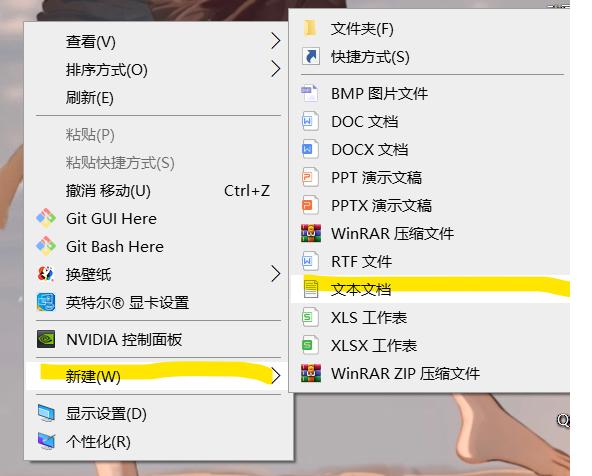
桌面上右击,新建一个文本文档
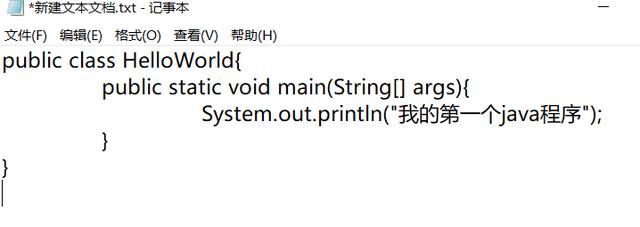
用记事本打开文本文档编写如上图代码,注意都是英文状态下的,严格区分大小写
//一开始就要培养有代码格式规范:以一个大括号{}分一层,再在大括号{}里面继续写其它的代码,用Tab键缩进//public static void main(String[] args){}这里是不能改变的,是java程序执行的入口,也称main函数,所以一个字母都不能差//单词:System(系统) out(出来) println(打印),组成就是系统打印出来,//所以在后面括号里面加上内容就是打印出来的内容了,要用""括起来;public class HelloWorld{public static void main(String[] args){ System.out.println("我的第一个java程序");}}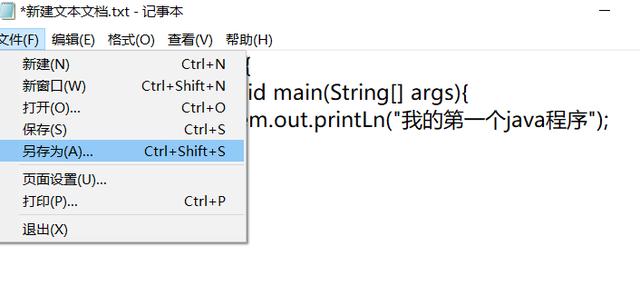
点击文件另存为
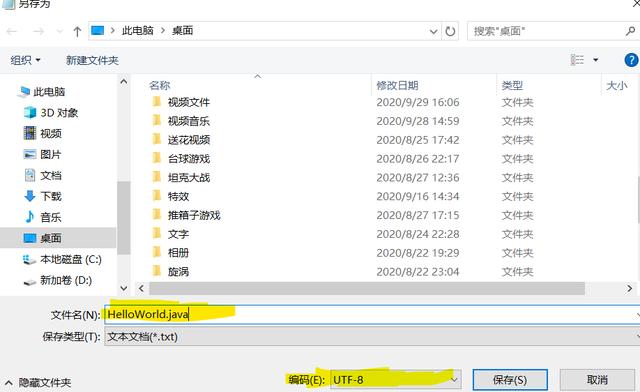
存储位置随你,黄色部分记得修改成如上图信息
接下来我们来运行这个HelloWorld.java文件,也就是我们第一个java程序;
在电脑左下角搜索或者Windows(看着像四个四边形的)+R键输入cmd进入命令提示符。
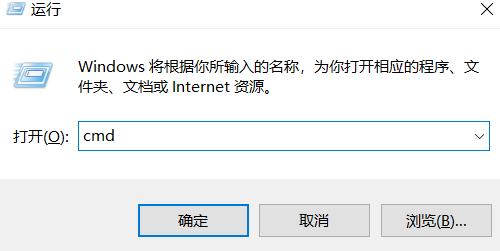
点击确认,进入命令提示符
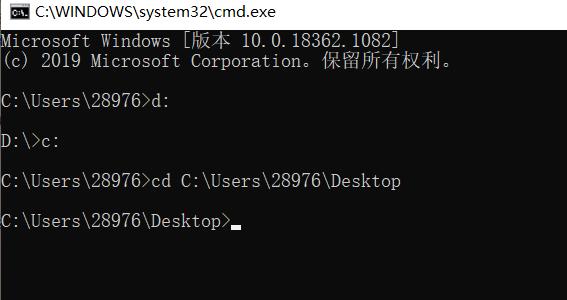
找到HelloWorld.java文件目录,如上图在D盘就是d:就行了,我的在C盘,拿到文件根目录,用cd命令
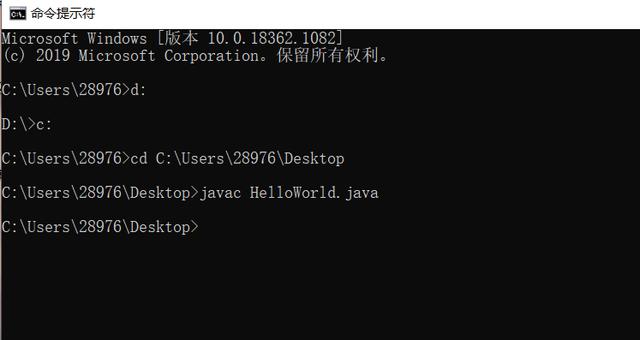
继续输入javac HelloWorld.java 没有报错证明编译成功
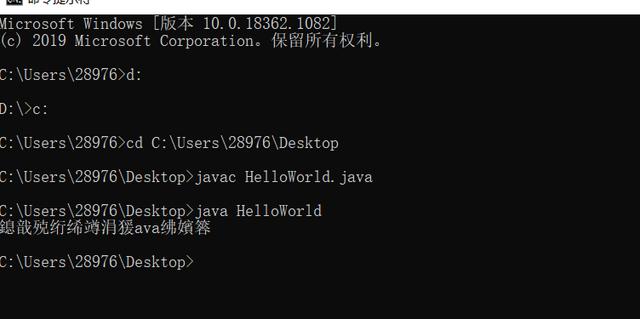
继续输入java HelloWorld 成功输出,但是乱码
乱码问题提供解决方法:用记事本打开HelloWorld.java文件-->点击文件另存为
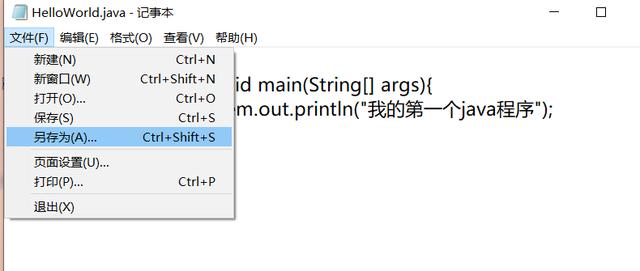
如上图另存为

修改编码成ANSI,点击保存就OK了
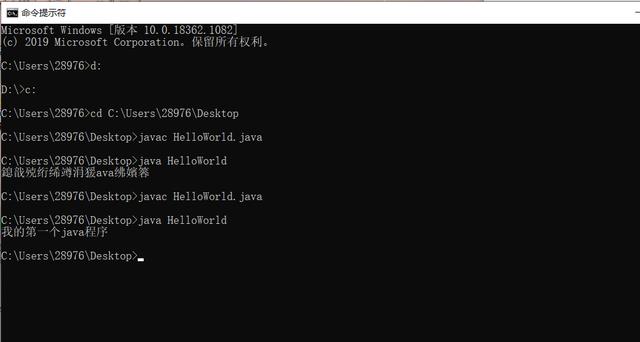
继续重新javac HelloWorld.java编译一下,输入java HelloWorld打印出来就成功了
本文适用于入门小白,感觉还行,欢迎转发,评论,交流。
有什么问题也可以打在下方评论区,看到都会在下一篇文章先做讲解,不好意思的话也可以私信我哦。
下一篇文章:JAVA小白入门很难发现的错误





















 1349
1349











 被折叠的 条评论
为什么被折叠?
被折叠的 条评论
为什么被折叠?








